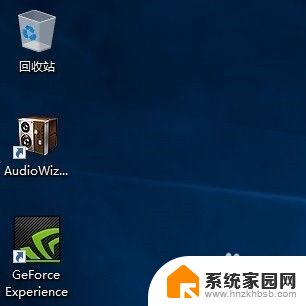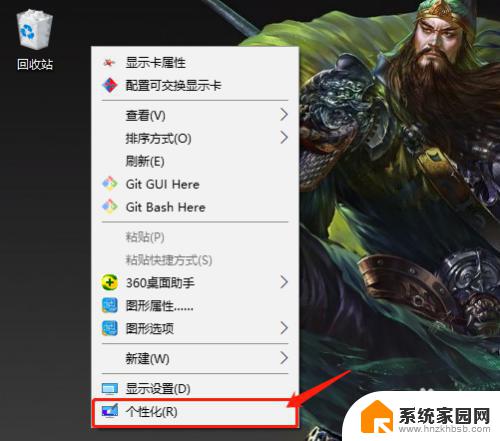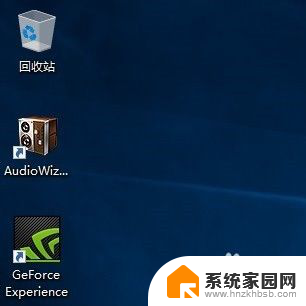win10桌面不显示我的电脑图标 Windows 10如何让我的电脑图标显示在桌面上
更新时间:2024-06-07 11:45:42作者:xiaoliu
在使用Windows 10操作系统时,有些用户可能会遇到桌面上不显示我的电脑图标的问题,这给用户带来了不便,因为我的电脑图标通常是他们访问计算机文件和设置的主要入口之一。该如何让我的电脑图标重新显示在桌面上呢?接下来我们将介绍一些简单的方法来解决这个问题。
操作方法:
1.在windows 10 的桌面的空白处点击鼠标右键,出现设置菜单栏
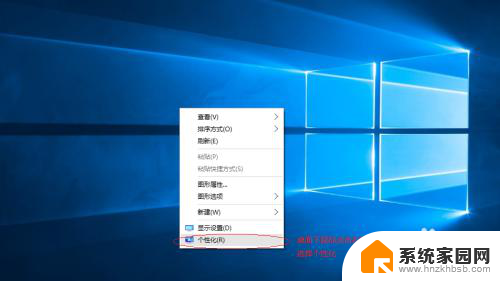
2.选择-个性化-菜单并打开对话框,鼠标选择左侧的-主题-菜单
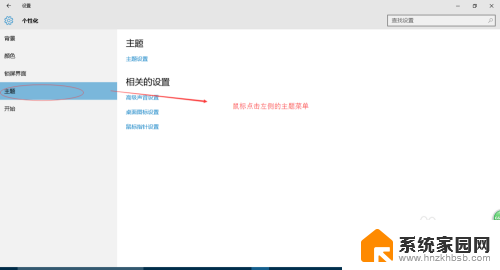
3.在打开的主题菜单下选择右侧的-桌面图标设置菜单-并打开对话框,勾选桌面图标中的计算机复选框。并点击应用和确认按钮。
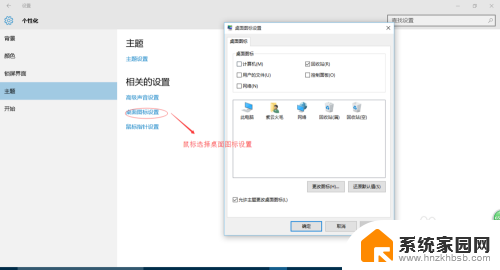
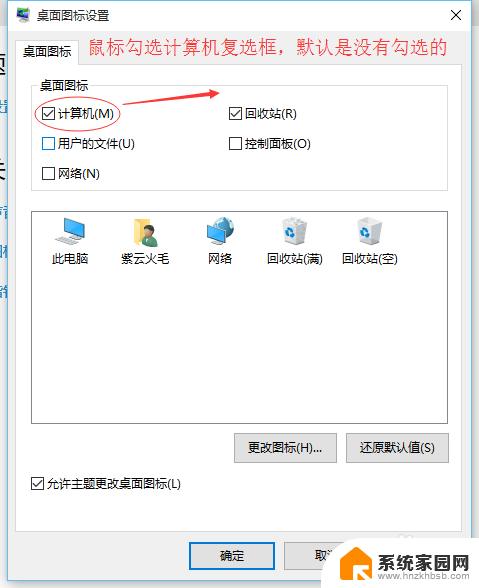
4.完成设置好,就可以在windows 10 桌面下看到名称为-此电脑-的图标。该图标就是就版本下的我的电脑图标。
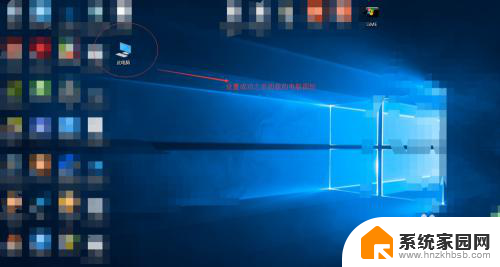
以上是关于win10桌面不显示\我的电脑\图标的全部内容,如果您有疑问,可以根据小编的方法来操作,希望这些方法能够帮助到大家。